电脑上微信双开怎么开?电脑上怎么登两个微信简单的方法教学
(编辑:jimmy 日期: 2025/4/30 浏览:3 次 )
电脑上微信双开怎么开?电脑上怎么登两个微信简单的方法教学
电脑上微信双开怎么开?现在很多用户都有两个微信,在电脑开机登录了一个主账号之后,有用户想要同时进行微信小号的登录。那么在同一台电脑上怎么去同时进行两个微信号的登录呢?接下来我们一起来看看电脑上怎么登两个微信简单的方法教学分享吧。
操作方法:
1、首先点击微信右键,选择属性。
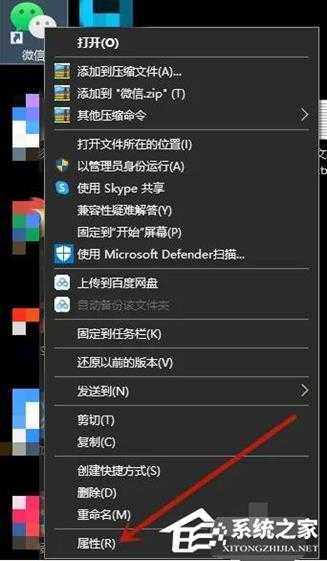
2、进入属性设置,复制目标里的地址。
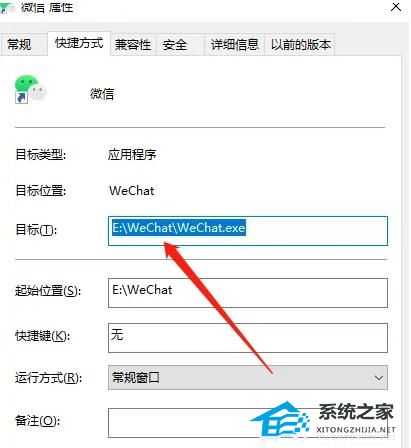
3、在桌面新建文档本,输入start“” +刚刚复制的地址 (复制两行)。如:start “” “E:WeChatWeChat.exe”。
4、选择文件保存,找到保存的文件重命名为双开微信.bat即可。
5、点击运行登录后脱开窗口还有个登录界面,双开成功。
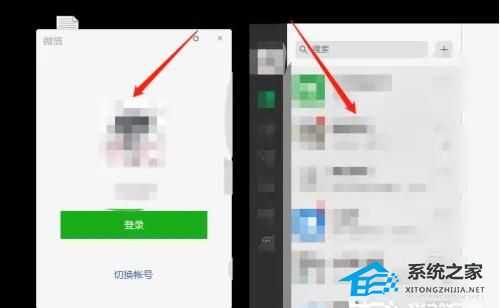
以上就是系统之家小编为你带来的关于“电脑上微信双开怎么开?”的解决方法了,希望可以解决你的问题,感谢您的阅读,更多精彩内容请关注系统之家官网。
下一篇:EV录屏怎么设置快捷键?EV录屏快捷键设置教程